html' target='_blank'>win7硬盤安裝系統工具怎么用?安裝win7系統最簡單的可以說是硬盤安裝,有些系統內置硬盤安裝工具,方便大家安裝系統。硬盤安裝win7系統需要當前系統可以正常使用,否則需要借助U盤安裝。硬盤安裝工具比較常見的是onekey ghost和nt6 hdd,前者可以硬盤安裝ghost系統,后者可以安裝原版系統。這邊 小編跟大家分享win7系統硬盤安裝工具使用方法。
操作須知:
2、一般電腦內存2G及以下建議裝32位系統,內存4G及以上選擇64位系統
3、nt6硬盤安裝工具使用方法:nt6 hdd installer硬盤安裝win7系統教程
相關教程:
如何用U盤裝win7 64位系統
安裝系統時提示您還沒有指定ghost32/ghost64位置怎么解決
一、安裝準備
1、備份C盤和桌面重要文件
2、系統下載:蘿卜家園ghost win7 64位旗艦硬盤版V2018.05
3、安裝工具下載:一鍵GHOST (OneKey GHOST)V13.9
4、解壓工具:WinRAR或好壓等解壓軟件
二、win7系統硬盤安裝工具使用步驟如下
1、下載win7系統iso鏡像到本地,不要放桌面或C盤,右鍵使用WinRAR等工具解壓出來;
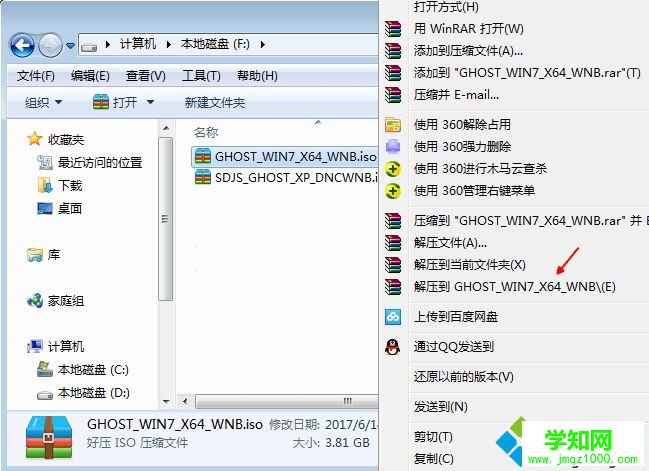
2、將win7.gho文件和Onekey ghost工具放到同一目錄,比如D盤,不要放C盤或桌面;
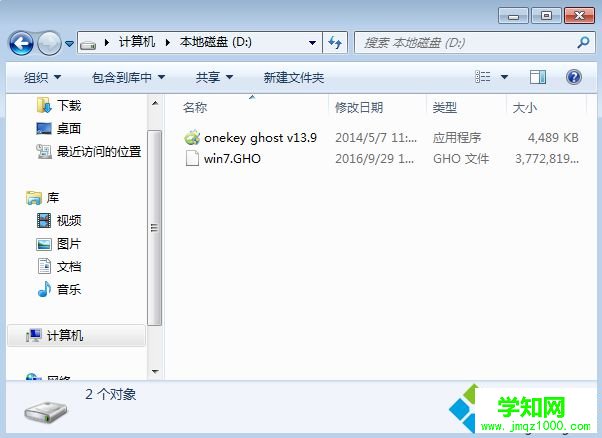
3、雙擊打開Onekey ghost安裝工具,選擇“還原分區”,GHO WIM ISO映像路徑選擇win7.gho文件,選擇安裝位置,比如C盤,或者根據磁盤容量判斷要安裝系統的磁盤,點擊確定,如果提示未指定ghost位置,查看相關教程提供的方法解決;
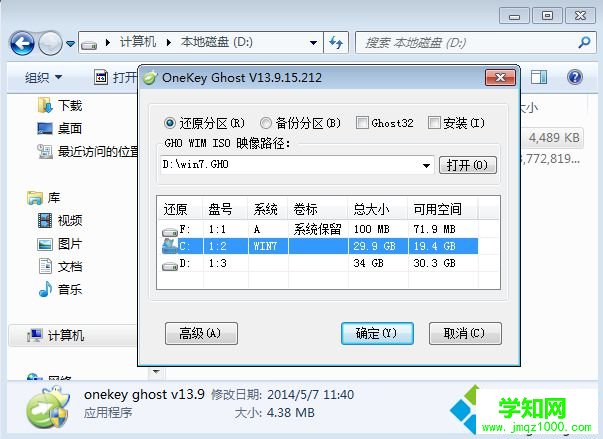
4、彈出提示框,確認沒有重要數據之后,點擊是,立即重啟進行計算機還原,也就是安裝系統過程;
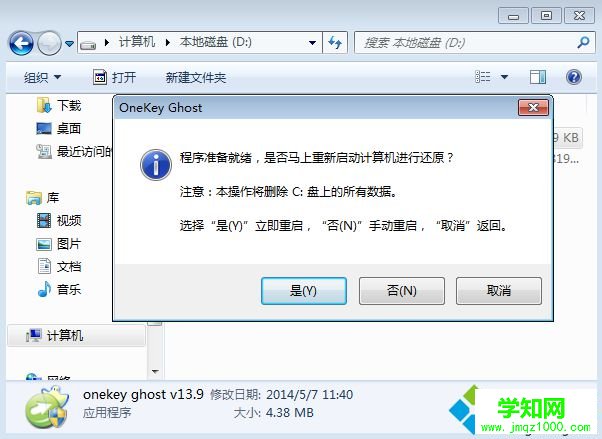
5、這時候電腦重啟,開機啟動項多出Onekey Ghost,默認自動選擇Onekey Ghost進入安裝過程;
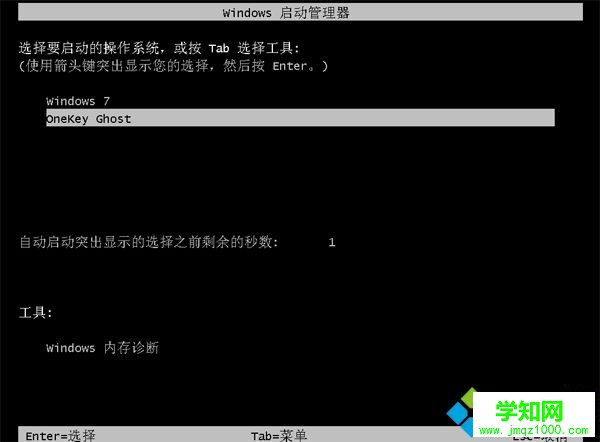
6、啟動進入到這個界面,執行安裝win7系統到C盤的操作,等待進度條完成;
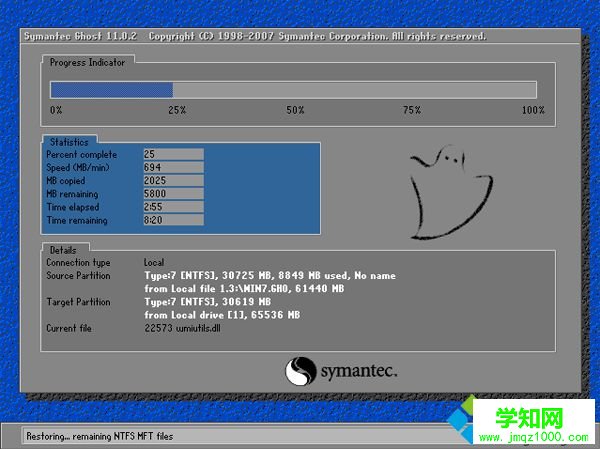
7、操作完成后,電腦自動重啟,繼續執行系統驅動安裝、系統配置和激活過程;

8、安裝過程會自動重啟,在重啟進入全新系統桌面后,硬盤安裝win7系統完成。

win7系統硬盤安裝工具使用方法就為大家介紹到這邊,硬盤安裝比較簡單,不需要其他工具,有需要的用戶可以學習下這個教程。
鄭重聲明:本文版權歸原作者所有,轉載文章僅為傳播更多信息之目的,如作者信息標記有誤,請第一時間聯系我們修改或刪除,多謝。
新聞熱點
疑難解答